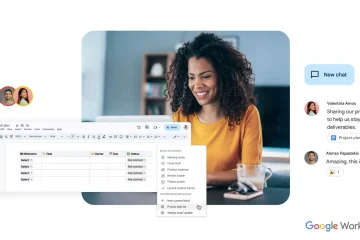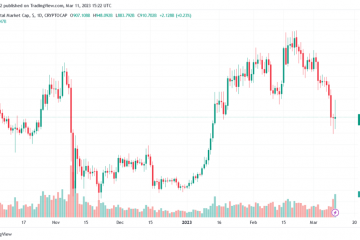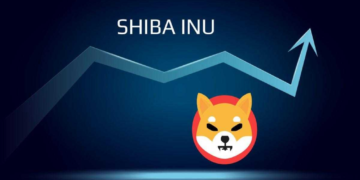Älä anna Canvassa olevan tekstin kaltevuusvaikutuksen puuttumisen estää sinua.
Liukuvärit voivat luoda melko hämmästyttävän vaikutuksen malleihisi. Jos haluat hienovaraisesti-tai ei niin hienovaraisesti-saada jonkin tekstin erottumaan Canva-malleistasi, voit käyttää siihen liukuväritehosteita. Liukuvärillä ei voi koskaan mennä pieleen. Se luonnollisesti tuo huomion mihin tahansa elementtiin tekemättä siitä tahmeaa.
Voit käyttää liukuvärjäystä kahdella eri värillä tai kahdella samanvärisellä sävyllä. Yhden värin asteittainen sekoittaminen toiseen kaltevuudessa on niin luonnollista, että se ei tunnu oudolta. Riippumatta siitä, minkä yhdistelmän valitset, se tuottaa jyrkän vaikutuksen. Niiden avulla voit myös lisätä värejä malleihisi yhden värin käyttämisen sijaan. Mutta jos käytät Canvaa, sinulla on hyvin ilmeinen este liukuvärin lisäämiseen tekstiin. Tällaista vaihtoehtoa ei ole!
Joten, miksi ihmeessä jatkamme sitä? Koska, kuten tavallista, voit tehdä sen, vaikka ei ole selvää tapaa saavuttaa tätä. Tarvitset vain rautapinnoitetun tahdon ja vähän aikaa käsissäsi. Älä huoli, se ei edes vaadi niin paljon aikaa. Vain vähän enemmän kuin jos olisi ollut suoraa vaihtoehtoa.
Kuka tahansa voi käyttää tätä tapaa luoda gradienttitekstiä, maksuttomia ja Pro-tilin omistajia Canvaan.
Ainoa saalis!
Tällä kiertotavalla on yksi saalis, jonka avulla voit lisätä kaltevuusväriä Canvan tekstiin. Tällä menetelmällä ei voi olla fonttivaihtoehtoja. Sinulla on jumissa sama fontti kaikissa malleissa, joissa valitset liukuväritekstin. Mutta kaltevuus erottaa sen, joten sen ei pitäisi olla suuri ongelma.
Tämä menetelmä soveltuu myös paremmin otsikoihin tai muuhun isompaan tekstin muotoiluun, jossa ei ole niin paljon kirjaimia, koska tässä käytetyt kirjaimet voivat viedä paljon tilaa. Tarkoitamme sitä, että et voi käyttää sitä mihinkään edes kappaletta muistuttavaan kohtaan. Sukellamme heti sisäänpäin.
Liukuvärin lisääminen tekstiin
Siirry osoitteeseen canva.com ja avaa olemassa oleva tai luo uusi muotoilu kaiken kokoisia.

Siirry sitten vasemmalla olevalle työkaluriville ja valitse vaihtoehdoista Elementit.

Vieritä elementit-valikossa alaspäin, kunnes näet”Kehykset”, ja napsauta”Näytä kaikki”avataksesi kaikki käytettävissä olevat kehysvaihtoehdot.

Vieritä alas kehyksissä ja huomaat, että kehyksiä on kirjaimia ja numeroita, jos vierität koko aakkosen ohitse. Näitä kehyksiä aiomme käyttää tekstissämme suunnittelussa. Tästä syystä mainitsimme yllä olevan saaliin. Koska aiomme käyttää kehyksiä eikä tekstiä, et voi muuttaa kirjasinta.
Jos et tiedä, mitkä kehykset ovat tai miten niitä käytetään Canvassa, tutustu tähän oppaaseen: Kuinka lisätä valokuvakehys Canvaan.

Valitse kehykset kirjaimille, jotka teksti sisältää, ja lisää ne kaikki sivulle. Luo lause sitten säätämällä näiden kehysten kokoa ja sijaintia. Sinun ei kuitenkaan tarvitse noudattaa tekstin kokoa. Voit pitää ne suurempina tässä vaiheessa, koska niiden kanssa on helpompi työskennellä ja pienentää kokoa myöhemmin.

Yksi asia, joka sinun on tehtävä ennen sanan koon suurentamista tai pienentämistä, on ryhmittää kirjaimet. Ryhmittely antaa sinun muuttaa koko sanan kokoa ja varmistaa, että sanojen eri kirjaimet eivät ole erikokoisia. Se olisi katastrofi. Niiden koon muuttaminen erikseen on myös aikaa vievää.
Valitse kaikki kirjaimet vetämällä kohdistinta niiden yli ja valitse sitten Ryhmä-painike muokkausohjelman yläpuolella olevasta työkalupalkista.

Kun olet ryhmitellyt ne, myös sanan sijoittaminen kokonaisuutena on helpompaa. Voit vetää sen sivun yli tai siirtyä kohtaan’Sijainti’ja valita sijainnin tekstille.

Siirry nyt vasemmalla olevaan Elementit-vaihtoehtoon ja etsi elementeistä”Liukuvärit”.

Canvassa on paljon eri värejä ja kuvioita sisältäviä kaltevuuselementtejä, joita voit käyttää. Voit myös mukauttaa liukuvärin väriä.

Kun olet valinnut kaltevuuden, pudota se kaikkiin kirjainkehyksiin erikseen.

Kun olet pudottanut kaltevuudet tekstiin, on aika tehdä pieni säätö niin, että se tosiasiallisesti antaa liukuväritehosteen. koska tällä hetkellä ei ole johdonmukaista kaltevuusvaikutusta, josta puhua. Se on vain sävyjä.
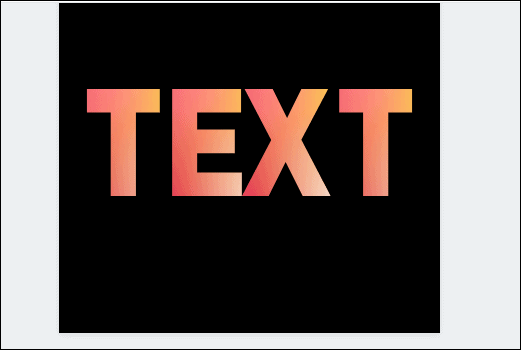
Siirry ensimmäiseen kirjaimeen ja kaksoisnapsauta sitä. Kaltevuuskuva valitaan. Voit myös muuttaa sen kokoa lisätäksesi kokoa, jos kirjaimia on enemmän. Mitä suurempi koko, sitä enemmän sinun on työskenneltävä. Vedä ja pudota nyt kaltevuus niin, että kaltevuuden vasen osa on ensimmäisen kirjaimen päällä. Kun olet tyytyväinen asemaan, valitse Valmis.

Siirry nyt toiseen kirjaimeen ja vastaavasti kaksoisnapsauttamalla sitä valitaksesi kaltevuuskuvan. Muuta sen kokoa samaan kokoon kuin ensimmäisen kirjaimen kanssa. Vedä ja pudota sitten, jotta gradientin osa, joka on hieman ensimmäisen kirjaimen vieressä, mahtuu toiseen kirjaimeen.

Liukuväritehosteen luomiseksi sinun on siirryttävä kaltevuuden vasemmasta osasta oikealle jokaisessa seuraavassa kirjaimessa. Joten kun pääset viimeiseen kirjaimeen, kaltevuuskuvan oikean osan pitäisi olla näkyvissä kehyksessä.

Nyt tämä saattaa tuntua siltä, että se on liian aikaa vievää. Mutta kun aloitat sen tekemisen, sen ei pitäisi kestää kauemmin kuin muutama sekunti.
💡 Vinkki: Canvalla on myös liikkuvia kaltevuusvaikutuksia. Ja voit käyttää niitä kirjeissäsi luomaan aaltoilevia, pyörteisiä vaikutuksia. Perusteet pysyvät ennallaan, ja kuvan tavoin sijoitat kaltevuusvideon kirjaimista vasemmalta oikealle.
Liukuvärin mukauttaminen
Vaikka Canvalla on paljon kaltevuusvaihtoehtoja, on aikoja, jolloin mikään väreistä ei vastaa suunnittelua. Se ei ole ongelma. Canvassa on joitain liukukuvia, joita voit muokata. Jos pidät liukuvärin vaikutuksesta, voit muuttaa värit haluamallesi värille.
Aloita uusi muotoilu tyhjällä sivulla tai lisää uusi tyhjä sivu nykyiseen ulkoasuun.

Siirry sitten Elementit-kohtaan ja valitse kaltevuus, jonka haluat mukauttaa.
Huomaa: kaltevuus on muokattavissa vain, jos väriasetus näkyy editorin yläpuolella olevassa työkalupalkissa. Jos ei, valitse joko uusi liukuvärjäys tai käytä sitä.
Valitse liukuvärjäys, jotta työkalurivi ja siihen liittyvät vaihtoehdot näkyvät editorin yläpuolella. Jos kaltevuus on muokattavissa, siirry työkalurivin väriin ja napsauta muutettavaa väriä. Voit muuttaa kaltevuuden kaikkia tai joitain värejä.
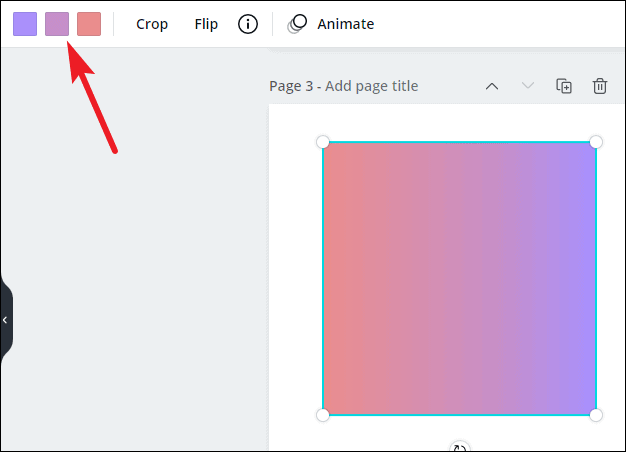
Väripaneeli avautuu vasemmalle. Valitse uudet värit. Valitse kaikki kaltevuuden värit yksitellen muuttaaksesi niitä.

Kun muokkaus on valmis, muuta liukuvärin kokoa niin, että se vie koko sivun.
Siirry nyt Lataa-painikkeeseen ja lataa tämä uusi liukuväri kuvana tietokoneellesi.

Jos olet lisännyt uuden sivun olemassa olevaan ulkoasuun, voit ladata vain tämän sivun.
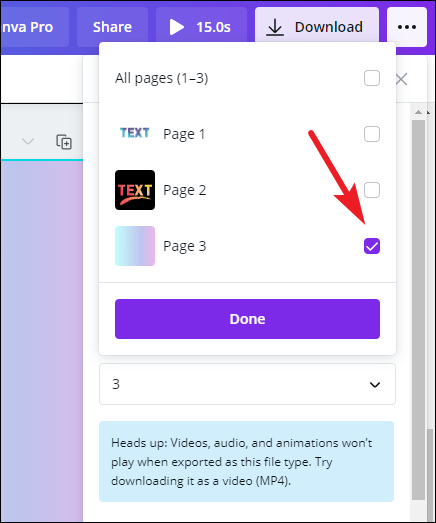
Siirry sitten vasemmalla olevaan Lataukset-vaihtoehtoon ja napsauta Lähetä media.

Valitse sitten Laite, jotta lataat juuri tallentamasi kaltevuuden Canvaan.

Nyt voit käyttää sitä aivan kuten mitä tahansa muuta liukuväriä vetämällä sen kehyksiin.
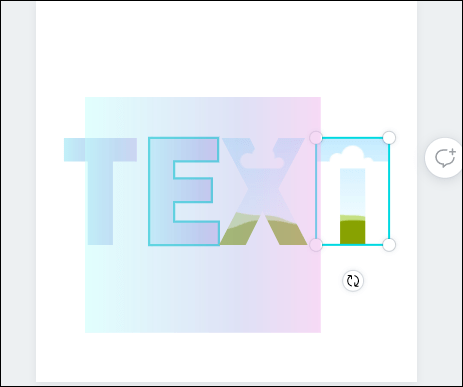
Liukuvärit voivat lisätä muotoiluusi erillisen vaikutuksen ja samalla kiinnittää huomion tärkeään tekstiin. Toivottavasti tällä oppaalla voit luoda liukuvärjättyä tekstiä hetkessä.